UG背景颜色更换方法详解
作者:一只团团 •更新时间:2024-04-24 07:50:57
在使用UG软件过程中,有时候我们会觉得原始的背景颜色不够符合个人喜好或工作需求,这时候就需要对UG的背景颜色进行一些调整。虽然这个过程可能会让一些刚开始接触UG软件的用户感到困惑,但实际上只需要简单的几步操作就可以完成。下面将详细介绍如何更改UG的背景颜色。
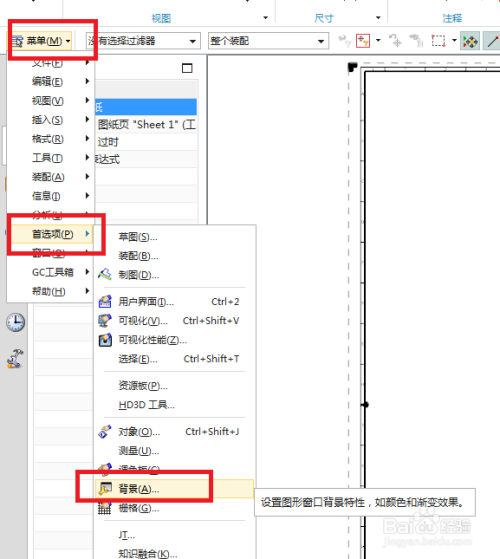
步骤一:进入首选项设置
首先,在UG的界面菜单栏中找到【文件】图标,点击后选择【首选项】,然后再选择【可视化】。这个过程中,我们需要注意界面显示的信息,确保没有走错步骤。
步骤二:选择颜色/字体设置
在打开的【可视化】界面中,可以看到左侧有一个选项是【颜色/字体】,点击进入后可以看到【背景】选项。在这个界面上,我们可以选择想要更换的背景颜色,可以根据个人喜好来自定义。
步骤三:确认更改
当选择完想要更换的背景颜色后,记得点击【确认】按钮来保存更改。这样就成功更换了UG的背景颜色。在确认之前,可以预览一下更换后的效果,确保满足自己的需求。
补充内容:如何选择适合的背景颜色
除了简单的更换背景颜色外,选择一个适合的背景色也是很重要的。一般来说,浅色背景更适合长时间工作,因为它不会给眼睛带来过多的刺激;而深色背景则更适合在低光环境下工作,可以减轻眼睛的疲劳感。此外,也可以根据个人喜好或者工作习惯来选择背景颜色,使得工作界面更加舒适和高效。
结语
通过上述简单的几步操作,我们就可以轻松地更换UG软件的背景颜色,让工作界面更符合个人喜好和需求。在使用软件的过程中,定制化界面设置是提高工作效率和舒适度的重要一环,希望以上内容对大家有所帮助。如果还有其他关于UG软件的问题,欢迎随时咨询。
本文由用户上传,如有侵权请联系删除!

